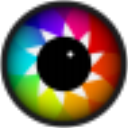Image Broadway是一款功能强大但易于使用的图像和照片编辑软件。它功能强大,足以为您的图像和照片提供应有的专业待遇,但又足够简单,可以通过快速浏览并选择最佳的滤镜来完善和定型您的照片。您甚至可以排序,保存和重复使用过滤器组合,以进行自己喜欢的处理。它的专业效果,易于使用的功能,较小的占用空间和可承受的价格使Image Broadway成为所有级别用户的必须拥有图像和照片编辑器。
基本介绍
支持一次性导进好几张图片开展编写,软件支持立即从照相机或是扫描机中开启图片开展改动、访问 等作用。
软件支持好几张图片另外开展编写,Image Broadway带有好几个控制面板作用,可以将图片并列展现,那样就可以更清晰见到图片的改动实际效果。
Image Broadway支持改动多种多样文件格式图片。
Image Broadway带有上千种ps滤镜和专用工具刷,可以解决多种多样类型的照片。
功能大全
滤镜和特殊效果
您可以对图像应用一个或多个滤镜以增强图像效果或为其添加特殊效果。 大多数过滤器都带有预览功能。 您可以更改设置并立即查看结果。 要查看每个过滤器的差异并了解每个过滤器的功能,可以使用Filetrs / Effects>过滤器浏览器菜单项快速找出结果。
Image Broadway会记住您使用的最后一个过滤器,还会记住您为每个过滤器选择的所有设置。 您可以轻松地将相同的命令重新应用于不同的图像。 要将滤镜和其他命令结合在一起,还可以使用“文件”>“批处理”来生成活动图像,“文件”>“批处理”来显示托盘图像,或使用“文件”>“批处理的所有图像”菜单项。 它将打开“批处理”对话框,如下所示。 使用此功能,您可以对命令进行排序,并与所选的图像数量一起执行它们。
多个面板中的并排图片比较和编辑
在水平(顶部/底部窗格)或垂直(左侧/右侧窗格)视图中,Image Broadway带有多面板选项。 您可以根据图像的布局选择要使用的视图。 您可以在Image Broadway中并排比较两个或更多图像,以查看您更喜欢哪个图像。 在编辑图像时,可以将编辑后的版本与原始版本进行比较,以查看是否要保留更改。 您也可以使用菜单命令移动图像或将其从一个面板拖放到另一面板。
批量处理
使用文件>活动图像批处理菜单项可自动运行多个过滤器。 要将多个过滤器应用于多张图像,可以使用“文件”>“批次纸盘图像”菜单项。 批处理对话框中有一些过滤器,例如调整/增强命令,缩放,修剪和旋转命令。 您可以选择它们并按正确的顺序放置它们,并在处理完图像后运行并保存它们。
Image Broadway内容有哪些
1、更多过滤器
从彩色滤光片开始并进行实验。它看起来像黑白的吗?尝试使用Classic B / W可获得优雅的外观。尝试使用经典胶片或经典红色来获取明亮的胶片状照片。对于肖像,请尝试经典肖像以显示丰富的肤色。尝试使用温暖,凉爽,柔软,自然,冰冷,乳脂状,朦胧,夏天或柔软的颜色,以达到各种艺术外观
2、精美的修饰工具
如果您正在寻找用于修饰或平滑人像作品皮肤的工具,则该软件中有几个新工具可以为您提供帮助。如果只想修复一个或两个瑕疵,则可以使用“修复”工具根据所选源区域的纹理将瑕疵与相邻像素混合。否则,请使用“小波分解”来有选择地消除某些类型的缺陷
3、高光和阴影
由于场合的严重性,有时无法使用Flash。由于曝光不足,您的照片太暗。否则,由于过度的阳光或雪,您的照片将被冲洗掉。借助此软件,您可以使用新的“高光和阴影”工具消除暗影区域并恢复吹出的过度曝光的高光
4、自动增强
新软件具有内置的“自动彩色”,“色阶”,“伽玛”和“局部对比度”工具。 “自动色彩”,“灰度系数”和“色阶”工具可分析图像并确定正确的色彩平衡,曝光度,高光和阴影。然后,将这些调整应用于图像中的每个通道和每个像素。自动局部对比度可在边缘而不是整个图像上扩展颜色对比度
5、全景图和拼贴
如果您没有广角相机,请使用此全景工具创建与广角快照相同的照片。首先,将要放在一起的集体照片作为全景照片。使用“打开为图层”命令将它们全部加载到软件中。使用“全景”工具拍摄所需的照片
使用方法
一、下载安装软件。
二、打开软件,进入软件后选择要修改的图片的格式。
三、点击新增导入图片。
四、通过右侧的工具栏对图片进行修改。